Formation Teams De la découverte au perfectionnement

En individuel
En inter
En intra
Sur mesure
- Maîtriser les fonctionnalités de base de Teams.
- Optimiser la communication et collaboration en équipe.
- Gérer efficacement les équipes et canaux.
- Utiliser Planner pour la gestion des projets.
- Matériel informatique et connexion internet dans le cadre des formations en distanciel et présentiel chez le client.
- Le logiciel concerné dans le cadre de votre formation.
- Un test de positionnement est à réaliser en amont de la formation et conditionne l’accès à la formation adapté au niveau et objectifs de l’apprenant.
- Parcours pédagogique en face à face à distance avec un formateur expert.
- Audit de début de formation : évaluation préalable du niveau et recueil de besoins de l’apprenant à travers un quiz (écrit sous format de QCM).
- Phase de mise en pratique : durant le cours, mise en application situationnelle favorisant l’interaction et les exercices permettant d’approfondir la compréhension et d’acquérir les compétences nécessaires pour utiliser Excel avec aisance en contexte.
- Formation personnalisée, animée par un formateur dédié.
- Evaluations formatives tout le long de la formation : Cours par cours par rapport à une fiche de suivi.
- Un bilan de fin de formation correspondant aux points acquis.
- Délivrance d’une attestation de fin de formation.
Le contenu pédagogique est personnalisable en fonction des durées de formation selon les besoins, niveaux de compétence et rythme d’apprentissage des apprenants assurant ainsi une approche pédagogique précise et efficace.
L’accès aux ressources pédagogiques est réalisé dans les 15 jours ouvrés suite à la réception du devis validé ou de la convention de stage par le bénéficiaire.
Le délai d’accès dépend de la modalité choisie :
-
Visioformation
- En Individuel – inscription maximum 48 heures ouvrés avant début des cours. Dans le cas d’une formation financée par le CPF, ce délai est porté à 11 jours ouvrés
- En collectif – l’inscription est ouverte jusqu’à 15 jours avant la date
- Présentiel en individuel ou en collectif – l’inscription est ouverte jusqu’à 15 jours avant la date
Pour une étude de faisabilité concernant votre formation, si vous êtes en situation de handicap, merci de nous contacter par mail missionhandicap@learnperfect.fr.
Nos formations sont adaptées aux besoins des participants. Merci de nous contacter pour un devis personnalisé au +33 1 49 59 62 65 ou par mail à relation.client@learnperfect.fr.
Formations finançables au titre du plan de développement des compétences et par les OPCO sous réserve d’éligibilité.
Programme de la formation
- Introduction à Microsoft Teams
- Présentation des fonctionnalités clés et des avantages de Teams.
- Connexion à Microsoft Teams.
- Prise en main et personnalisation de l’interface utilisateur.
- Communication et collaboration de base
- Démarrer et répondre à une conversation.
- Mentionner quelqu’un, utiliser les émojis, autocollants et Loop dans une conversation.
- Créer un groupe de conversation.
- Partager des fichiers dans une conversation.
- Gérer les notifications et l’onglet Activité.
- La gestion des équipes et des canaux
- Créer des équipes, ajouter des membres et attribuer des rôles.
- Gérer les canaux : création et utilisation de canaux standards, privés et partagés.
- Paramétrer les notifications pour les mentions et balises.
- Définir des statuts et optimiser son utilisation
- Définir et gérer les statuts (présent, absent, message personnalisé).
- Personnaliser les options de livraison et utiliser les raccourcis clavier.
- Rechercher des messages, fichiers ou personnes dans Teams.
- Utiliser les bots et fonctions d’aide intégrées.
- Gestion des fichiers et collaboration avancée
- Accéder aux fichiers OneDrive et SharePoint directement depuis Teams.
- Partager et coéditer des documents en temps réel.
- Ajouter une bibliothèque SharePoint comme onglet dans un canal.
- Téléchargement et partage sécurisé des fichiers.
- Accéder aux fichiers récents et gérer leur stockage dans OneDrive.
- Gestion des réunions et animation
- Planifier, organiser et rejoindre des réunions (Teams et Outlook).
- Démarrer une réunion instantanée ou avec un ID.
- Partager son écran ou une fenêtre pendant la réunion.
- Enregistrer une réunion et partager l’enregistrement.
- Gérer les rôles (présentateurs, participants) et interactions.
- Utiliser les sondages, Q&R en direct, flouter l’arrière-plan, et personnaliser les arrière-plans.
- Collaboration avancée et gestion des projets avec Planner
- Créer des plans et attribuer des tâches au sein de Teams.
- Suivre les échéances, priorités, et utiliser les rappels pour les tâches.
- Suivi des tâches terminées et en cours.
- Fonctionnalités de partage et collaboration
- Partager des fichiers Excel et Word dans les conversations ou canaux.
- Archive et restauration des fichiers via SharePoint et OneDrive.
- Co-édition avec Loop et intégration de OneNote
- Utiliser Loop pour la co-édition en temps réel et suivre les contributions.
- Coéditer du contenu avec d’autres applications Microsoft (Word, Excel).
- Partager des blocs-notes OneNote pour une prise de notes collaborative.
- Gérer les droits d’accès pour les notes et synchronisation en temps réel.





